
ソニーのXpiera Z5シリーズは発表されて以来、高い人気を集めています。このシリーズには「Xperia Z5 Premium」、「Xperia Z5」及び「Xperia Z5 Compact」という3機種が含まれており、その中一番注目を浴びているのは世界初の4Kディスプレイを搭載したスマホ「Xperia Z5 Premium」に違いないでしょう。
このスマホでは4Kの動画を綺麗に再生できるだけではなく、解像度が4K以下の動画も4K解像度相当の画質で楽しめます。パソコンに保存されている動画をこの素敵な機種で鑑賞したいユーザーが沢山いるので、今回はパソコンの動画をXperia Z5 Premiumに入れる方法を紹介します。
パソコンからXperia Z5 Premiumに動画を転送する方法
Xperia Z5で再生できる動画フォーマット
Xperia Z5に入れた動画を再生てきないというようなエラー報告は時々ネット上で見かけます。それはXperia Z5が対応しないフォーマットの動画を入れた可能性が高いです。
Xperia Z5が対応する動画のフォーマットはMP4、3GP、AVC、AVI、MPEG-4などです。再生できない動画は専門の動画フォーマット変換ソフトで上記のフォーマットに変えてからもう一度入れて見るとよいです。
慣れた動画変換ソフトがなければ、こちらがApowersoft動画変換マスターをオススメします。このソフトは動画を高速で無劣化のまま別形式に変換できます。選べる出力フォーマットは20種以上あり、ほぼこの世にある全ての動画フォーマットを含んでいます。最も素敵な所は、このソフトが機種によって出力フォーマットを決めれるので、どのフォーマットに変換すればよいか分からない時には機種を指定すればよいです。

続いてはパソコンの動画をXperia Z5 Premiumに入れる方法を紹介します。
方法一:USBケーブルでPCからXperia Z5に動画を送る
アプリを使わずに、一本のUSBケーブルだけでファイルをパソコンから端末に移動できることはAndroidスマホの一つのメリットと言えるでしょう。詳しい手順は下記のとおりです。
- USBケーブルでXperia Z5をパソコンに繋ぎます。
- パソコンの画面に「自動再生」のウィンドウが表示されたら、「デバイスを開いてファイルを表示する」をクリックします。始めてスマホをパソコンに繋ぐ場合、ドライバーソフトが自動的にインストールされます。その後、「自動再生」が現れます。

- デバイスを開いたら、「内部ストレージ」というフォルダが見えます。SDカードが挿入されていれば、「SDカード」というフォルダも表示されているはずです。
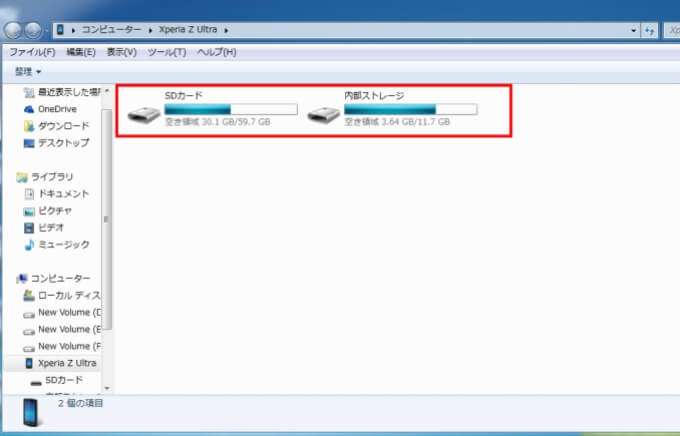
- パソコンに保存されている動画ファイルをこの2つのフォルダのどちらかに入れればよいです。
方法二:Apowersoftスマホマネージャーを利用してパソコンからXperia Z5に動画を移す
スマホマネージャーとは
スマホマネージャーはAndroidとiOS両方に対応するプロなスマホファイル管理ソフトです。このソフトを使えば、スマホ内のデータをカテゴリ別にパソコンの上で閲覧・管理できます。パソコンに保存されているメディアファイルもこのソフト経由でスマホに便利に移動できます。
スマホマネージャーでPCの動画をXperia Z5に送る手順は以下のようです。
- Google play storeからスマホマネージャーをXperia Z5にダウンロードしてインストールします。
- 下記のボタンを押して、スマホマネージャーをお使いのPCにダウンロードしてインストールします。
- 専用のUSBケーブルでXperia Z5をパソコンに繋ぎ、パソコンにインストールしたスマホマネージャーを起動します。スマホの画面に「USBデバッグを許可しますか?」というようなダイアログボックスが表示されたら、「OK」を押せばよいです。少しお待ちしたら、スマホとパソコンの接続が確立されます。
注意事項: USBデバッグがオフの状態になっている場合、端末へのデータ転送が許可されないので、事前にUSBデバッグがオンになっているかをチェックした方がよいです。USBデバッグの設定方法を知らない方は、「USBデバッグをオンにする方法」をご参照ください。
- 接続が出来たら、アプリの立ち上げ画面が表示され、上のメニューにある「動画」アイコンをクリックして、動画タブを開きます。
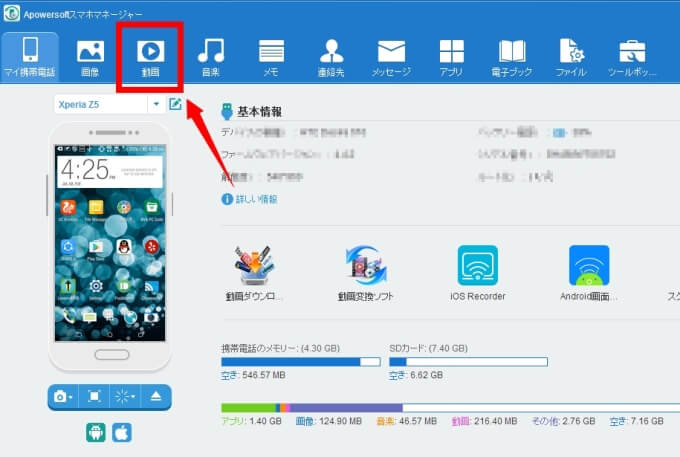
- 「インポート」ボタンを押下して、パソコンから転送したい動画を選択してから「開く」ボタン押下します。すると、選ばれた動画がXperia Z5に転送されます。
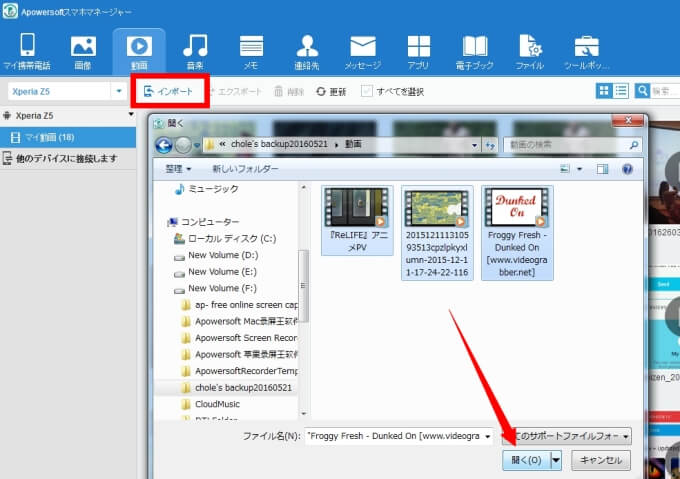
まとめ
以上はパソコンに保存されている動画をXperia Z5 Premiumに入れる2種の方法です。USBケーブルで転送する方法は十分便利ですが、偶に端末がパソコンに認識されない不具合が発生します。こういう時になったら、スマホマネージャーが良い選択となります。


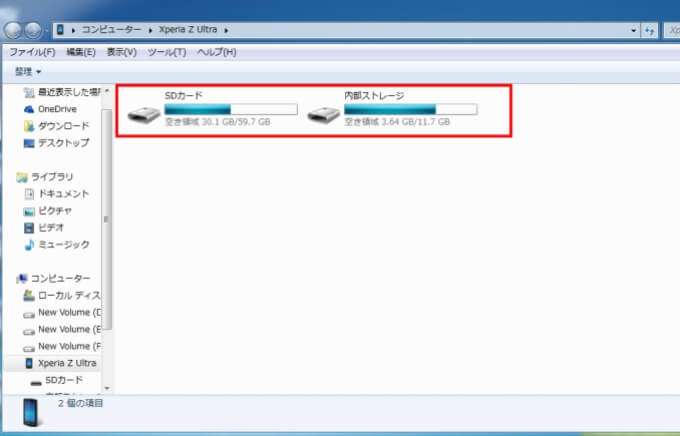
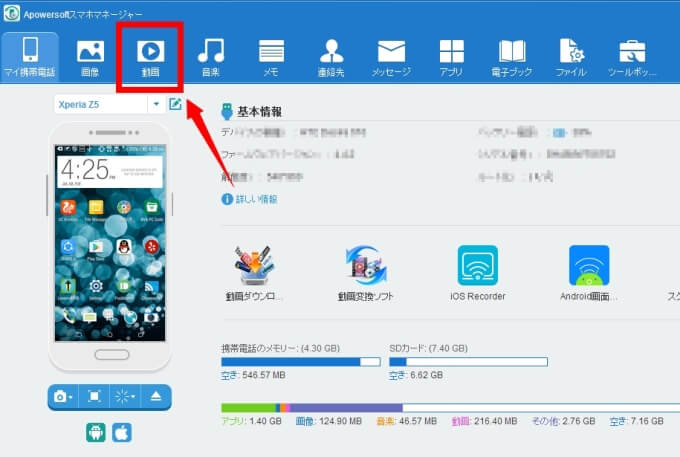
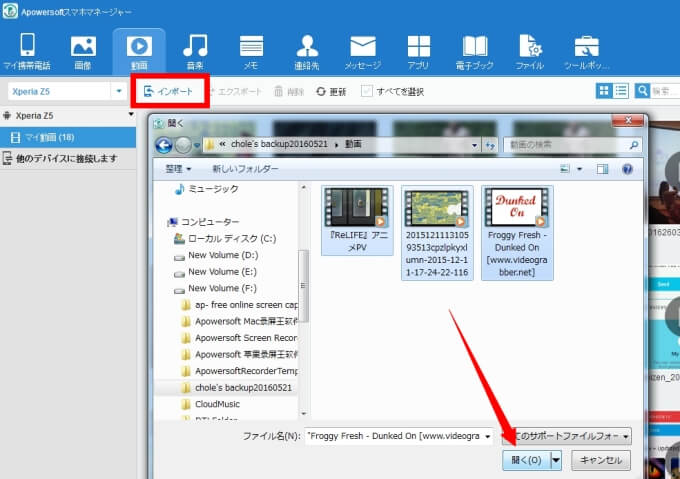

コメントを書く